بازیابی سفارشی cwm. نحوه نصب ریکاوری کاستوم در اندروید
به طور پیشفرض، همه دستگاههای اندرویدی دارای یک حالت بازیابی به نام Recovery هستند. می توان از آن برای برگشت استفاده کرد سیستم عاملبه تنظیمات استاندارد، افزونه های رسمی و اصلاحات را نصب کنید. اگر این برای شما کافی نیست و می خواهید سیستم عامل، کرنل ها و برنامه های کاربردی شخص ثالث را بر روی دستگاه خود نصب کنید، بازیابی کارخانه باید با یک بازیابی سفارشی جایگزین شود.
بازیابی سفارشی: چه چیزی را انتخاب کنید
محبوب ترین بازیابی های سفارشی برای اندروید عبارتند از Clockworkmod Recovery (CMD) و TeamWin Recovery (TWRP). تفاوت اصلی بین یک برنامه با برنامه دیگر وجود کنترل لمسی در برنامه دوم است. در مورد عملکرد، نرم افزار تقریباً همان لیستی از گزینه ها را ارائه می دهد:
- نصب وصله های غیر رسمی، سیستم عامل؛
- اتصال دستگاه به رایانه شخصی در حالت ADB و به جای درایو قابل جابجایی؛
- قالب بندی، ایجاد، ادغام پارتیشن ها در حافظه داخلی دستگاه؛
- پاک کردن کش نرم افزار و خلاصه باتری.
- تهیه نسخه پشتیبان از سیستم
با مطالعه روش های زیر می توانید به راحتی کاستوم ریکاوری را روی اندروید نصب کنید. قبل از انجام کار باید حقوق Root را دریافت کنید.
روش های نصب TWRP
نصب بازیابی TWRPشما می توانید استفاده کنید ابزار ویژهتوسعه دهنده نرم افزار (TWRP Manager)، نرم افزار شخص ثالث طراحی شده برای بازیابی فلش و پل اشکال زدایی اندروید (ADB).
نصب TWRP با استفاده از TWRP Manager
اولین قدم شما دانلود TWRP Manager از پلی استور و نصب برنامه بر روی دستگاهتان است. ابزار باید باز شود تا حقوق دسترسی ریشه را بدهد. سپس:
- در منویی که در سمت چپ ظاهر می شود، "install twrp" را انتخاب کنید.
- پنجره ای در مقابل شما ظاهر می شود که در آن باید دستگاه و نسخه بازیابی را که می خواهید نصب کنید انتخاب کنید.
- پس از انتخاب تمام تنظیمات، روی "نصب بازیابی" کلیک کنید.
- برنامه در حالت خودکارریکاوری را دانلود و نصب کنید.
- اگر میخواهید نسخه خاصی از ریکاوری را که از قبل دانلود کردهاید نصب کنید، باید recovery.img را ذخیره کنید و آن را از طریق آیتم "select img file" انتخاب کنید.
ADB به عنوان راهی برای فلش بازیابی
این راه حل با نصب مجدد ریکاوری برای کاربران حرفه ای کامپیوتر مناسب است. برای انجام دستکاری ها، به یک دستگاه اندروید، یک کامپیوتر و یک آداپتور USB نیاز دارید. ابتدا باید نصب کنید Android SDKبا تمام بسته ها به همراه درایور USB Google. بعد از آن:
- نسخه TWRP پشتیبانی شده توسط گوشی هوشمند خود را در رایانه خود ذخیره کنید Recovery.img.
- نام فایل بازیابی را به twrp.img تغییر دهید، آن را در حافظه اصلی دستگاه خود ذخیره کنید.
دستگاه خود را به رایانه خود وصل کنید از طریق USB... خط فرمان سیستم عامل کامپیوتر (cmd در ویندوز) را راه اندازی کنید. خطوط زیر را در آن بنویسید:
- cd C: \ android-sdk-windows \ platform-tools \ adb;
- سو
dd if = / sdcard / twrp.img از = / dev / block / mmcblk0p34.
سپس دستگاه خود را مجددا راه اندازی کنید.
روش های نصب CMD
می توانید CMD را با استفاده از Rom Manager نصب کنید. حالت FastBootیا ابزارهای شخص ثالث برای بازیابی سیستم عامل.
نصب CMD با استفاده از Rom Manager
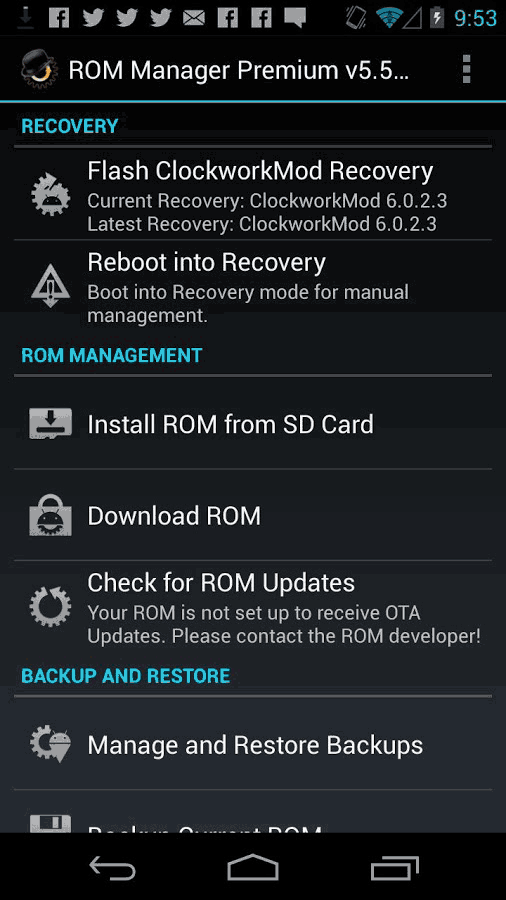
- Rom Manager را از پلی استور دانلود کرده و بر روی دستگاه خود نصب کنید. فراموش نکنید که به او حقوق دسترسی Root بدهید.
- پس از شروع برنامه، یک پنجره شامل چندین مورد فرعی ظاهر می شود. شما باید به برگه "تنظیمات بازیابی" بروید.
- یک پنجره جدید ظاهر خواهد شد. در آنجا CMD را انتخاب کنید. پس از آن، باید مدل دستگاهی را که ریکاوری روی آن نصب می شود، انتخاب کنید.
- پس از آن، پنجره دیگری ظاهر می شود که در آن باید اقدامات خود را تأیید کنید.
رام منیجر فایل ها را برای نصب ریکاوری دانلود می کند، در صورتی که به صورت پیش فرض ارائه نکرده اید، Root-right را درخواست می کند. پس از آن، او شروع به نصب نرم افزار می کند. هنگامی که همه چیز تمام شد، می توانید نصب CMD را با رفتن از منوی اصلی به تب "راه اندازی مجدد در بازیابی" بررسی کنید.
نصب CMD در حالت FastBoot
برای reflash کردن دستگاه اندرویدی به این روش، دوباره باید Android SDK، درایورهای USB را برای گوشی هوشمند / تبلت خود دانلود کنید. فایل بازیابی را از وبسایت CMD ذخیره کنید، نام آن را به update.img تغییر دهید، آن را در پوشه platform-tools واقع در پوشه Android SDK نصب شده ذخیره کنید. سپس حالت USB debugging را در دستگاه اندرویدی خود فعال کنید.
Command Prompt را اجرا کنید و دستورات زیر را وارد کنید:
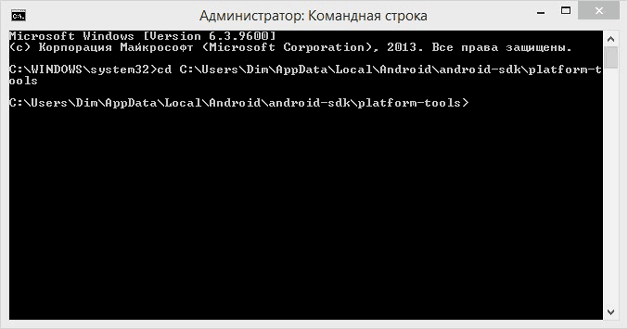
اگر همه چیز خوب پیش برود، یک اعلان مربوطه در خط فرمان ظاهر می شود.
نصب CMD و TWRP از طریق Flashify
همانطور که قبلا ذکر کردیم، آنها ریکاوری سفارشی را برای اندروید نصب می کنند ابزارهای شخص ثالث... یکی از آنها Flashify است. از ویژگی های بارز این برنامه سازگاری با بسیاری از مدل های گوشی های هوشمند و تبلت ها است. شما باید نرم افزاری را روی دستگاه نصب کنید و به آن اجازه دهید از حقوق ریشه استفاده کند. 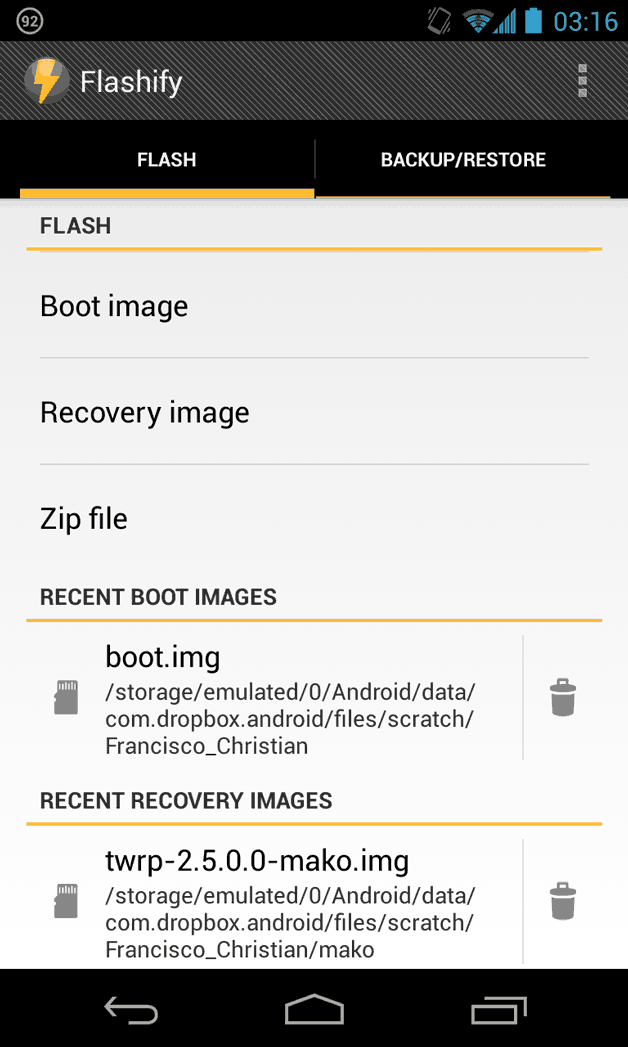
- در صفحه اصلی برنامه در حال اجرا"تصویر بازیابی" را انتخاب کنید.
- پنجره ای با انتخاب نسخه ریکاوری و انتخاب مدل دستگاه (اگر برنامه را از قبل دانلود نکرده باشید) در مقابل شما ظاهر می شود.
- بعد از نسخه مورد نیازبازیابی در حافظه دستگاه ذخیره می شود، روی "YUP!" کلیک کنید.
- Flashify برنامه را نصب می کند، به طور خودکار دستگاه را راه اندازی مجدد می کند.
برای تلفن زدن پایه اندرویدبهتر کار کرد، فریز نشد و سریعتر به دستورات پاسخ داد، باید سیستم عامل (Firmware) را به روز کنید. این را می توان از طریق حالت انجام داد بازیابی TWRP... برای ایجاد استفاده می شود نرم افزار، تنظیمات را بازنشانی کنید، پشتیبان تهیه کنید. در بسیاری از مدل های گوشی های هوشمند یافت می شود. به ویژه، در دستگاه های سامسونگ. همچنین می توان آن را به صورت دستی نصب کرد. با نحوه فلش کردن اندروید از طریق ریکاوری، نحوه فعال کردن این حالت و نحوه استفاده از آن آشنا شوید.
Recovery یک حالت بازیابی در گجت های اندروید است. نحوه شروع آن باید در دستورالعمل های دستگاه مشخص شود. در برخی از مدل ها در دسترس نیست، یا سیستم عامل را نمی توان دوباره نصب کرد. در این مورد، شما باید یک بازیابی سفارشی (ایجاد شده توسط توسعه دهندگان شخص ثالث) را دانلود کنید.
به عنوان مثال، نحوه ورود به سیستم در دستگاه های سامسونگ در اینجا آمده است:
- گوشی خود را قطع کنید
- قفل / فعال کردن و دکمه مرکزی را همزمان فشار دهید (مرتبط برای مدل های قدیمی).
- اگر کار نکرد، قفل و کلید افزایش صدا را نگه دارید.
وقتی دستگاه را خاموش می کنید، ممکن است گزینه هایی ظاهر شوند: آن را مجددا راه اندازی کنید یا وارد حالت بازیابی شوید. نیز وجود دارد راه جهانی... اما به Root-right نیاز دارد (شما می توانید آنها را با استفاده از برنامه های KingoRoot، GingerBreak، 360Root، Superuser دریافت کنید).
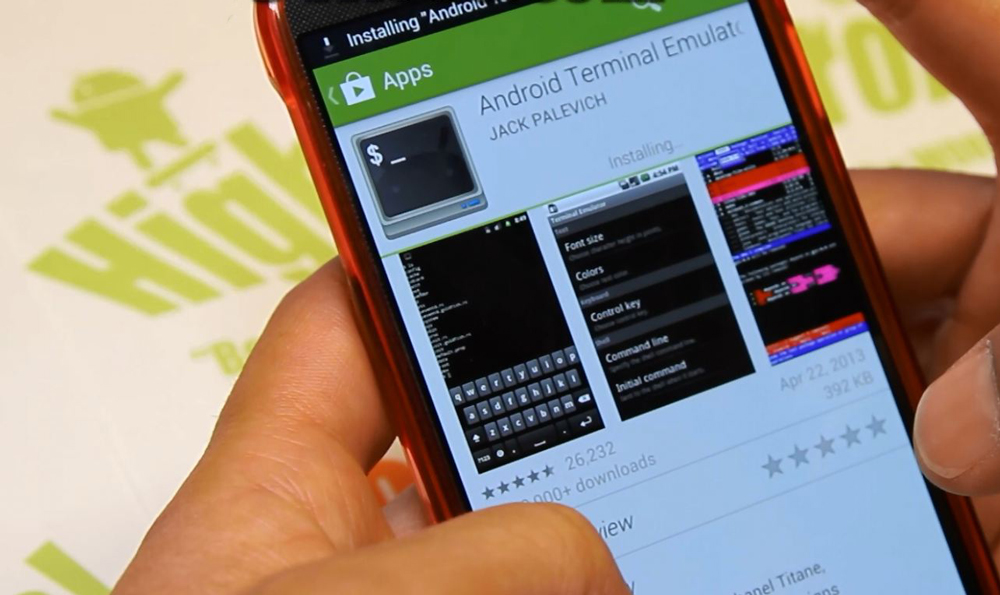
- شبکه را جستجو کرده و "Terminal Emulator" را روی گوشی هوشمند خود نصب کنید. این یک آنالوگ است خط فرمانروی ویندوز این ابزار در فروشگاه برنامه اندروید نیز موجود است.
- اجراش کن.
- به طور متوالی دو دستور "su" و "reboot recovery" (بدون نقل قول) بنویسید. ابزار در حالت بازیابی مجدد راه اندازی می شود.
بازیابی را می توان به طور مستقل نصب کرد (این همچنین به حقوق ریشه نیاز دارد). یکی از گزینه های سفارشی انجام خواهد شد. آنها دو زیرگونه دارند:
- ClockWorkMod یا CWM. مد ساده و سرراست با استفاده از کلیدهای ناوبری کنترل می شود.
- پروژه بازیابی TeamWin یا بیشتر کاربردی. دارای رابط لمسی
شما می توانید سیستم عامل را از طریق هر یک از این حالت ها به روز کنید. برای نصب CWM به اپلیکیشن ROM Manager نیاز دارید. آن را دانلود کنید گوگل پلی، حقوق ابرکاربر (ریشه) را راه اندازی و اعطا کنید. گزینه مورد نظر وجود خواهد داشت.
- آن را اجرا کنید (به دسترسی روت نیاز دارید).
- دکمه "منو" را در تلفن هوشمند (نه روی صفحه نمایش، بلکه روی خود دستگاه) فشار دهید.
- "Install OpenRecoveryScr" را انتخاب کنید.
- برنامه از شما می خواهد که اقدام را تأیید کنید. روی "بله" ضربه بزنید.
- نام فایلی که Recovery از آن بارگذاری می شود ظاهر می شود. چیزی شبیه "openrecovery-twrp- [نسخه] - [کد مدل] .img". اگر کدی وجود نداشته باشد، برنامه مشخص نکرده است که شما چه نوع تلفنی دارید. در این صورت بهتر است آن را نصب نکنید.
- دوباره با کلیک بر روی "بله" تایید کنید. این ابزار به طور خودکار فایل img را از Recovery دانلود و نصب می کند.
نصب با Fastboot
شما می توانید از طریق Fastboot به حالت بازیابی دسترسی پیدا کنید. برای انجام این کار، باید بوت لودر را روی گوشی هوشمند خود آنلاک داشته باشید.
- درایورهای گوشی خود را روی کامپیوتر خود نصب کنید.
- در اینترنت جستجو کنید و بسته را در رایانه شخصی خود دانلود کنید برنامه های اندرویداستودیو (یا Android SDK). می توان آن را در سایت توسعه دهندگان ابزارهای کاربردی برای اندروید یافت.
- پوشه "android-sdk" را در این بسته باز کنید.
- "SDK Manager" را راه اندازی کنید.
- کادرهای «USB Drivers»، «Tools» و «Platform-Tools» را علامت بزنید. روی Install کلیک کنید.
- دایرکتوری "Platform-tools" ظاهر می شود که حاوی ADB و Fastboot است.
اکنون به یک فایل از Recovery نیاز دارید.
- به وب سایت "twrp.me" بروید.
- بخش "دستگاه ها" را باز کنید.
- مدل گجت اندروید خود را پیدا کنید. این کار را می توان از طریق نوار جستجو انجام داد. آنچه برای دستگاه های دیگر در نظر گرفته شده است را انتخاب نکنید.
- به صفحه او بروید
- روی پیوند "اصلی (توصیه شده)" کلیک کنید.
- نسخه مناسب فایل Recovery را انتخاب کنید، آن را دانلود کنید و نام آن را تغییر دهید (برای کوتاه نگه داشتن نام، پسوند را تغییر ندهید). به عنوان مثال، در "twrp.img".
- آن را در دایرکتوری "Platform-tools" قرار دهید.
حالا خود گوشی را آماده کنید.
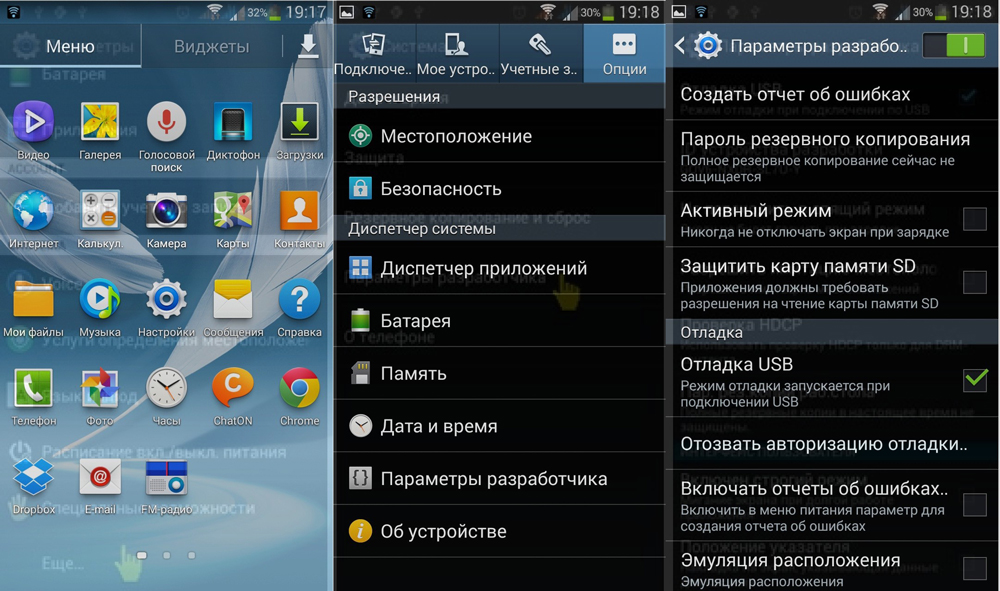
- به پارامترها بروید و چندین بار روی شماره ساخت ضربه بزنید. تا اینکه پیام Developer settings enabled ظاهر شود.
- از طریق منوی "System" به سراغ آنها بروید.
- USB debugging را فعال کنید.
- گوشی هوشمند خود را خاموش کنید.
- دکمه های قفل و کاهش صدا (یا افزایش) را همزمان نگه دارید.
- بدون رها کردن آنها، دستگاه را به رایانه شخصی متصل کنید. باید به حالت Fastboot برود.
راه دیگری هم هست:
- گوشی خود را از طریق USB به رایانه خود وصل کنید.
- شروع - برنامه ها - لوازم جانبی.
- روی "Command Prompt" راست کلیک کنید.
- "به عنوان مدیر" را انتخاب کنید.
- "cd [path to Platform-tools folder]" را تایپ کرده و Enter را فشار دهید. شما باید با چیزی مانند "cd C: \ Program Files \ Android \ android-sdk \ platform-tools" برسید.
- "adb reboot bootloader" را تایپ کنید. گوشی هوشمند باید به Fastboot برود.
نصب Recovery نیز از طریق خط فرمان انجام می شود.
- برای جلوگیری از ورود مجدد به مسیر، دایرکتوری Platform-tools را باز کنید.
- کلید Shift را نگه دارید و بدون رها کردن آن، روی هر کدام راست کلیک کنید فضای خالیپوشه ها (جایی که هیچ فایلی وجود ندارد).
- "Open Command Window" را انتخاب کنید.
- "fastboot flash recovery twrp.img" را وارد کنید. در پایان نام فایل از Recovery وجود دارد.
- صبر کنید تا دانلود تمام شود. پیام "تمام" ظاهر می شود.
دستگاه اندرویدی شما اکنون حالت بازیابی دارد.
قبل از چشمک زدن
قبل از نصب سیستم عامل از طریق Recovery:
- یک نسخه پشتیبان از اطلاعات کاربر ایجاد کنید و آن را به رسانه دیگری انتقال دهید. هنگام بارگیری سیستم عامل، تمام اطلاعات شخصی را می توان حذف کرد: مخاطبین، اس ام اس، نشانک ها، رمزهای عبور ذخیره شده، عکس ها، برنامه های نصب شده.
- یک کارت SD را در ابزارک قرار دهید. باید حافظه کافی برای فریمور داشته باشد.
- مدل گوشی هوشمند خود را پیدا کنید.
- آن را به طور کامل شارژ کنید. اگر باتری در هنگام بوت تمام شود، دستگاه دیگر روشن نمی شود. بازیابی آن دشوار خواهد بود.
- آرشیو را با Firmware پیدا و دانلود کنید.
از کجا می توانم سیستم عامل را پیدا کنم و چرا آن را دوباره نصب کنم؟
نصب سیستم عامل از طریق TWRP ممکن است مورد نیاز باشد اگر:
- خطاها به طور مداوم در سیستم عامل اندروید ظاهر می شوند.
- برنامه ها باز نمی شوند.
- بسیاری از برنامه های Play Market کار نمی کنند.
- گوشی خود به خود ریستارت یا خاموش می شود.
- در صفحه بوت سیستم عامل منجمد می شود.
- هنگام ورق زدن دسکتاپ ها کند کار می کند یا سرعت آن بسیار کند می شود.
- شما تصمیم گرفته اید نسخه دیگری از اندروید را امتحان کنید.
- شما از عملکرد سیستم عامل استوک (رسمی) راضی نیستید.
- سیستم عامل مناسب نیست سیستم مورد نیازگوشی های هوشمند.

بدون دلیل فقط Firmware را دانلود یا بازیابی TWRP را اجرا نکنید. اگر از روش اشتباه استفاده کنید، تلفن شما به سادگی خراب می شود. اگر رابط کاربری را دوست ندارید یا می خواهید طراحی دکمه را تغییر دهید، بهتر است یک لانچر جدید نصب کنید.
برای به روز رسانی سیستم عامل از طریق Recovery، باید آن را از جایی دانلود کنید. می شه انجامش داد:
- در وب سایت رسمی سازنده. مدل دستگاه خود را روی آن بیابید. باید یک بخش پشتیبانی یا Drivers & Utilities وجود داشته باشد.
- در منبع توسعه دهندگان برنامه های کاربردی برای آندروید.
- در سرویس های تخصصی که کاربران سیستم عامل سفارشی یا رسمی را پست می کنند. به عنوان مثال، در انجمن w3bsit3-dns.com.
- برخط. "دانلود سیستم عامل برای [مدل تلفن هوشمند]" را در هر موتور جستجو تایپ کنید.
سیستم عامل باید با توضیحات و دستورالعمل همراه باشد. اگر می گوید که آرشیو برای بارگذاری از حالت Recovery عبور می کند، می توانید آن را دانلود کنید.
از نرم افزارهایی که برای گوشی شما در نظر گرفته نشده استفاده نکنید. اگر بخواهید یک سیستم عامل ناسازگار را روی آن بارگذاری کنید، کار نمی کند.
نصب فریمور
در اینجا نحوه نصب سیستم عامل از طریق TWRP Recovery آورده شده است:
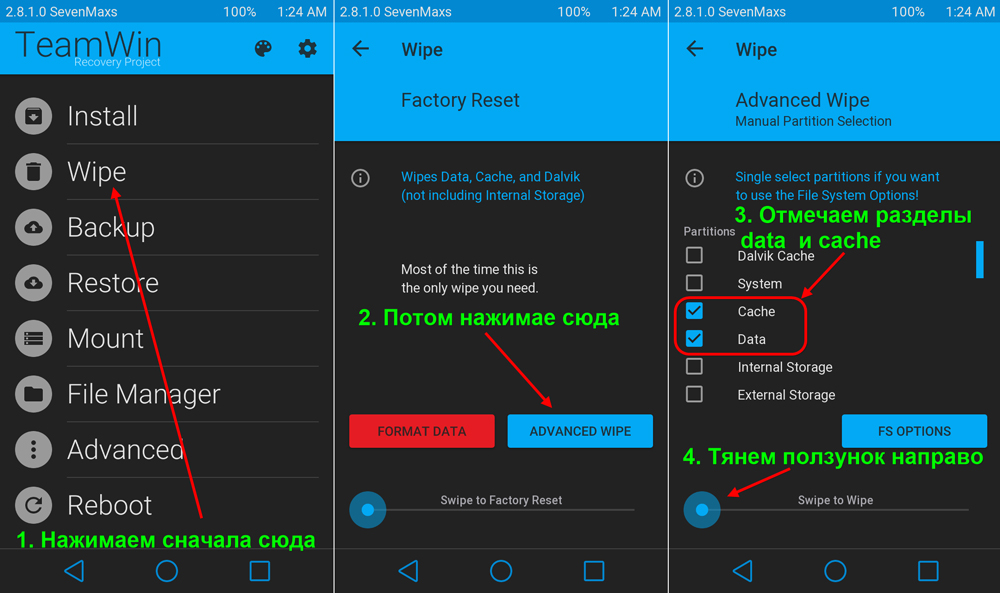
- بایگانی را با Firmware به دایرکتوری ریشه منتقل یا کپی کنید کارت های microSD... آن را باز نکنید.
- اندروید را در حالت ریکاوری ریستارت کنید. در این حالت، کارت حافظه باید در گوشی هوشمند باشد.
- روی Install کلیک کنید.
- آرشیو سیستم عامل را انتخاب کنید.
- انگشت خود را روی عبارت «Swipe to Confirm Flash» بکشید. سیستم مجددا نصب خواهد شد.
- پس از آن، باید تنظیمات دستگاه را بازنشانی کنید. روی Wipe کلیک کنید.
- انگشت خود را به سمت بازنشانی کارخانه بکشید.
- اگر گزینه "Format Data" را انتخاب کنید، کاملاً همه چیز (از جمله داده های SD) حذف می شود. این اختیاری است.
- دستگاه خود را مجددا راه اندازی کنید.
فهمیدن نحوه فلش کردن گوشی از طریق Recovery بسیار آسان است - فقط به یک آرشیو با Firmware نیاز دارید. اما اگر دستگاه چنین حالتی ندارد، باید خودتان آن را نصب کنید. چندین راه برای انجامش هست.
عملیاتی سیستم اندرویدعملکرد بسیار پایداری دارد، اما در برخی موارد ممکن است مشکلاتی برای آن ایجاد شود. آنها معمولاً با عملکرد سیستم عامل فعلی مرتبط هستند. راه های زیادی برای reflash وجود دارد. در مقاله ارائه شده به نحوه فلش کردن اندروید از طریق ریکاوری می پردازیم.
چندین راه اصلی برای ورود به این حالت وجود دارد:
نحوه دریافت حقوق ROOT: ویدئو
سیستم عامل با دسترسی ROOT
بیایید نگاهی به نحوه نصب سیستم عامل از طریق آن بیندازیم. اول از همه، شما باید پیدا کنید و به عنوان یک آرشیو دانلود کنید نسخه جدیدسیستم عامل.
گجت راه اندازی مجدد می شود و 8 مورد در مقابل کاربر ظاهر می شود. هر یک از آنها مسئول یک عملیات خاص هستند. به عنوان مثال، اگر به "Wipe / Factory Reset" بروید، سیستم به تنظیمات کارخانه بازنشانی می شود (در برخی موارد، به سادگی با فعال کردن این مورد، می توانید در صورت عدم کارکرد صحیح دستگاه، نیاز به تغییر سیستم عامل را نداشته باشید) . "نصب" به شما امکان می دهد فایل ها را زمانی که انجام آن از پوسته غیرممکن است نصب کنید.
برای سیستم عامل، باید به بخش "نصب" بروید (در گوشه سمت چپ قرار دارد)، مکانی را که سیستم عامل بارگیری شده است انتخاب کنید و فرآیند را شروع کنید.
پس از مدتی، سیستم از تکمیل موفقیت آمیز خبر می دهد، سپس باید از حالت "نصب" خارج شده و حالت "راه اندازی مجدد" را انتخاب کنید. در آنجا، روی مورد "System" کلیک کنید: اگر کل عملیات به درستی انجام شود، دستگاه با موفقیت بوت می شود.
فلش مجدد حالت بازیابی
حال بیایید این سوال را در نظر بگیریم که چگونه ریکاوری را در اندروید فلش کنیم. برای این کار باید به اصطلاح CWM Recovery را نصب کنید. ساده ترین راه برای انجام این کار استفاده از یک ابزار ویژه است که می توان آن را پیدا کرد فروشگاه گوگلاز این لینک پخش کنید در این مورد، شما همچنین به حقوق superuser نیاز خواهید داشت. پس از راه اندازی برنامه، فقط باید دستورالعمل های آن را با کلیک بر روی "بعدی" دنبال کنید. اگر CWM Recovery قبلاً در سیستم نصب شده باشد، ابزار به سادگی از شما می خواهد که مورد مناسبی را که عملکرد مربوط به سیستم عامل را انجام می دهد انتخاب کنید یا به تنظیمات کارخانه بازنشانی کنید.
اگر پس از فلش کردن سیستم عامل اندروید، مشکلی در عملکرد دستگاه به وجود آمد، باید شرایط را درک کرده و دلایل آن را بیابید. اغلب کاربران، به دلیل بی تجربگی خود، از سیستم عامل غیرقانونی استفاده می کنند، که اجازه استفاده از سیستم عامل با کیفیت بالا را نمی دهد. در این مورد، شما برای مدت طولانی بدون یک دستیار قابل اعتماد - گوشی هوشمند یا تبلت خود باقی خواهید ماند.
بسیاری از کاربرانی که قبلا با مشکل فریمور بی کیفیت اندروید مواجه شده اند، روش فلش کردن سیستم عامل اندروید از طریق ریکاوری را امتحان کرده اند. این روش سیستم عامل فرض می کند، از قبل نصب شود دستگاه موبایل برنامه ویژهکه به عنوان یک بوت لودر عمل می کند. بازیابی با کلیک کردن تا زمانی که یک کلید ترکیبی خاص بارگیری شود (دکمه پاور + دکمه صدا) فعال می شود.
اگر کاربر این روش را انتخاب کرده است، باید متوجه شود. صرف نظر از دستگاه، با بازیابی کارخانه ای خود ارائه می شود. پس از روشن کردن دستگاه می توان آن را راه اندازی کرد. همچنین، برنامه کارخانه قادر به نصب و پیکربندی به روز رسانی سیستم از به روز رسانی است. zip کنید و کل سیستم را پاکسازی کنید.
برای فلش کردن گوشی از طریق ریکاوری، باید برنامه ClockworkMod Recovery را پیدا کرده و دانلود کنید (نصب شده در حافظه داخلیدستگاه، به جای نسخه کارخانه). در نظر گرفته شده است: برای فلش کردن اندروید و کرنل، ایجاد پشتیبان گیریبرای بازیابی سیستم، برای سایر به روز رسانی های سیستم. این ابزار به طور قابل توجهی با همتای کارخانه متفاوت است.
اگر کاربر علاقه مند است که چگونه یک اندروید را از طریق منوی ریکاوری فلش کند، این موضوع باید در نظر گرفته شود. بازیابی سفارشیمنو است برنامه ویژه، که دارای بسته ای از ابزارهای محبوب است. پس از نصب برنامه روی دستگاه، به جای آن بازنویسی می شود نسخه قدیمیبرنامه مشابه
منوی بازیابی سفارشی برای کاربرانی که قصد دارند دستگاه را چشمک بزنند ضروری است.
سیستم عامل اندروید از طریق منوی بازیابی سفارشی بسیار ساده است. این کار را می توان با استفاده از رایانه شخصی یا لپ تاپ انجام داد. برای این کار باید به قسمت فعال سازی برنامه رفته و آیتم های فریمور مناسب را انتخاب کنید.
وارد شدن به حالت بازیابی
- تلفن را روشن کنید (دکمه پاور)؛
- بعد از 2 ثانیه دکمه صدا را در هر دو جهت به طور همزمان فشار دهید.
- بعد از 2 ثانیه دیگر دکمه پاور را رها کنید؛
- ما فرآیند پاک کردن (پاک کردن داده ها / تنظیم مجدد کارخانه) را انجام می دهیم.
- پس از انجام فرآیند، پاک کردن اطلاعات کامل ظاهر می شود.
- دستگاه را راه اندازی مجدد می کنیم و به بازیابی برمی گردیم.
- یکی از موارد را انتخاب کنید (زیپ را از sdcard نصب کنید، zip را از sdcard داخلی انتخاب کنید). این بستگی به جایی دارد که سیستم عامل در آن قرار دارد.
- اگر همه چیز به درستی وارد شود، سیستم عامل شروع می شود.
در پایان فرآیند فلش گوشی، باید دستگاه را ریبوت کرده و شروع به استفاده از آن کنید.
